- FoititikaNea Newsroom
- |
Και μέσω YouTube Live οι διαλέξεις στη Φιλοσοφική Σχολή Αθηνών
Φιλοσοφική Σχολή Αθηνών: Παρακάτω θα βρείτε συμπυκνωμένες χρήσιμες αναλυτικές οδηγίες χρήσης εργαλείων για τη ζωντανή εξ αποστάσεως διεξαγωγή των μαθημάτων σας, σε μεγάλα ή μικρά ακροατήρια, εργαλείων όπως τα YouTubeLive, Webex, SkypeForBusiness και E-Class (τηλεσυνεργασία).
Οδηγίες στους διδάσκοντες για εξ αποστάσεως διδασκαλία ΦΛΣ ΕΚΠΑ:
ΟΔΗΓΙΕΣ ΓΙΑ YOUTUBE.LIVE
1. Πρέπει να έχετε λογαριασμό Google (gmail δηλαδή).
2. Μπαίνετε στο https://www.youtube.com
3. Πάνω δεξιά, επιλέγετε Sign in.
4. Πάνω δεξιά εμφανίζεται το εικονίδιο του λογαριασμού σας στην Google.
5. Επιλέγετε το εικονίδιο αυτό και υπάρχει η επιλογή δημιουργίας καναλιού (δεν είναι υποχρεωτικό να φτιάξετε κανάλι, αλλά σας βρίσκουν ευκολότερα).
6. Συνήθως, ζητείται ένας χρόνος για να δημιουργηθεί το κανάλι.
7. Πάνω δεξιά υπάρχει εικονίδιο με κάμερα και σταυρό. Το επιλέγετε και μετά επιλέγετε Go live.
8. Στην οθόνη που εμφανίζεται συμπληρώνετε τον τίτλο.
9. Επιλέγετε αν Θέλετε να είναι Public ή Unlisted (στην πρώτη επιλογή μπορεί να το δει ο καθένας -στη δεύτερη θα πρέπει μέσω eclass να στείλετε στους φοιτητές σας το ακριβές link της συνεδρίας).
10. Μπορείτε επίσης από το Schedule for later να προγραμματίσετε μελλοντικό χρόνο έναρξης.
11. Στην επιλογή αν απευθύνεστε ή όχι σε παιδιά: αν επιλέξετε ότι απευθύνεστε σε παιδιά δεν ενεργοποιείται η επιλογή του live chat με το κοινό, αν επιλέξετε ότι δεν απευθύνεστε σε παιδιά ενεργοποιείται το live chat.
12. Πατάτε next και μετά από λίγο Go Live.
13. Αν, πριν από το Go Live, πατήσετε share, φαίνεται το ακριβές link της παρουσίασής σας. Το αντιγράφετε, το στέλνετε μέσω eclass στο κοινό σας και αυτοί μπαίνουν στο μάθημα.
14. Όταν τελειώσετε, επιλέγετε End και εμφανίζεται η επιλογή Edit in Studio. Επιλέγετε και μεταβαίνετε σε χώρο που σας δίνει τη δυνατότητα να επεξεργαστείτε την παρουσίασή σας. Δηλαδή, αν θέλετε να την αφήσετε στο δίκτυο, σε κοινή ή προσωπική σας Θέα, ή να την σβήσετε εντελώς.
ΟΔΗΓΙΕΣ ΓΙΑ WEBEX
1. Συνδέεστε στο https://www.webex.com/
2. Επιλέγετε πάνω δεξιά start or free.
3. Εισάγετε το email σας και επιλέγετε sign uρ.
4. Αργότερα λαμβάνετε email για να δημιουργήσετε λογαριασμό.
5. Λαμβάνετε ένα URL, το οποίο είναι ο δικός σας προσωπικός χώρος.
6. Πάνω δεξιά υπάρχει η ένδειξη Sign in.
7. Την επιλέγετε, γράφετε το email και τον κωδικό που έχετε ήδη δημιουργήσει.
8. Μπορείτε επίσης να εγκαταστήσετε το Webex στον υπολογιστή σας από την επιλογή Downloads.
9. Επιλέγετε start a meeting (για άμεση σύνδεση) ή Schedule.
10. Αν επιλέξετε Schedule, προγραμματίζετε την συνάντηση επιλέγοντας μέρα και διάρκεια και την αποθηκεύετε πατώντας Schedule στο κάτω μέρος.
11. Στέλνετε στους φοιτητές και τις φοιτήτριές σας είτε το link που φαίνεται κάτω από το personal room σας, είτε το meeting link, αν έχετε επιλέξει το Schedule. Υπάρχει η δυνατότητα να προσθέσετε τα mails των φοιτητών σας, μετά τη δημιουργία συνάντησης, στο πεδίο ΝΙ-ιο is invited και να τους σταλεί απευθείας η πρόσκληση συμμετοχής.
12. Οι φοιτητές και οι φοιτήτριές σας πατώντας το link θα βρεθούν μαζί σας την ώρα που έχετε επιλέξει.
ΟΔΗΓΙΕΣ για SKYPE for BUSINESS στο ΕΚΠΑ
1. Συνδέεστε στο https://delos365.grnet.gr/
2. Για να εισέλθετε στο site ακολουθείτε μια διαδικασία αντίστοιχη της εισόδου στο e-presence.
3. Πάνω δεξιά επιλέγετε σύνδεση.
4. Οδηγήστε κανονικά στο Κέντρο χρήστη. Αν δεν γίνει αυτό αυτόματα ή Θέλετε να επανέλθετε στο Κέντρο χρήστη, επιλέγετε το όνομά σας πάνω δεξιά και επιλέγετε Πίνακας εργασίας.
5. Μετά την πρώτη είσοδο χρειάζεται κάποιος χρόνος να ενεργοποιηθεί ο λογαριασμός (τουλάχιστον μια ώρα).
6. Όταν ενεργοποιηθεί, εισέρχεσθε πάλι.
7. Επιλέγετε, από το Κέντρο χρήστη, Schedule Lync meeting.
8. Σας ζητείται να κάνετε Sign in. Στο Κέντρο χρήστη, στο μπάνερ Πληροφορίες χρήστη, υπάρχει κάτι σαν mail address, του τύπου Αυτή η διεύθυνση ηλεκτρονικού ταχυδρομείου προστατεύεται από τους αυτοματισμούς αποστολέων ανεπιθύμητων μηνυμάτων. Χρειάζεται να ενεργοποιήσετε τη JavaScript για να μπορέσετε να τη δείτε.. Είναι στην πραγματικότητα ο κωδικός σύνδεσης σας στο Office 365. Για να κάνετε sign in χρησιμοποιείτε αυτόν τον κωδικό
9. "Εχει εμφανιστεί το Skype For Business Web Scheduler. Εκεί προγραμματίζετε το μάθημα, επιλέγοντας μέρα και ώρα, έναρξης και λήξης.
10. Επιλέγετε Save. Στο παράθυρο που εμφανίζεται υπάρχει ένα link με τη μορφή https.... Το αντιγράφετε και το στέλνετε στους φοιτητές σας μέσω ανακοίνωσης στο eclass.
11. Όταν έλθει η ώρα του μαθήματος, εισέρχεσθε στο Skype For Business Web Scheduler και επιλέγετε το βέλος δίπλα στο New Meeting. Εκεί υπάρχει η συνάντησή σας και επιλέγετε join.
12. Ανοίγει ένα παράθυρο και επιλέγετε εάν Θέλετε να συνδεθείτε με Skype Meeting Αρρ (δεχόμενοι την εγκατάσταση ενός προσθέτου) ή με Skype for Business (desktop). Μετά ξεκινά η σύνδεση. Να προτιμήσετε την πρώτη επιλογή. Η δεύτερη επιλογή προϋποθέτει την εγκατάσταση του Skype for Business στη συσκευή σας.
13. Οδηγίες σύνδεσης των φοιτητών σας Θα βρείτε εδώ: https://it.auth.gr/el/skypeAttendeeChrome
14. Χρήσιμος είναι και αυτός ο οδηγός: https://www.eap.gr/images/stories/pdf/Skype-epix-odigos.pdf
15. Συνιστάται να κάνετε κάποια δοκιμή, προκειμένου να εξοικειωθείτε με το εργαλείο.
ΟΔΗΓΙΕΣ για τηλεσυνεργασία στο e-class
Αν Θέλετε να χρησιμοποιήσετε την πλατφόρμα e-class του Πανεπιστημίου μας για την εξ αποστάσεως διδασκαλία των μαθημάτων σας, πρέπει να στείλετε ένα γραπτό αίτημα στο κλειδί Αυτή η διεύθυνση ηλεκτρονικού ταχυδρομείου προστατεύεται από τους αυτοματισμούς αποστολέων ανεπιθύμητων μηνυμάτων. Χρειάζεται να ενεργοποιήσετε τη JavaScript για να μπορέσετε να τη δείτε. προκειμένου να ενεργοποιηθεί η τηλεσυνεργασία στα μαθήματά σας.
Μετά την ενεργοποίηση της τηλεσυνεργασίας, ακολουθείτε τα βήματα που ορίζονται από το e-class: καθορισμός αφενός μεν της ώρας της τηλεσυνεργασίας αφετέρου δε των φοιτητών που θα συμμετάσχουν στο μάθημα (παρέχεται δυνατότητα αυτόματης επιλογής βάσει των ήδη εγγεγραμμένων στο μάθημά σας φοιτητών).
Αχιλλέας Χαλδαιάκης
Κοσμήτωρ ΦΛΣ ΕΚΠΑ
Δείτε ΕΔΩ όλα τα τελευταία Φοιτητικά Νέα.

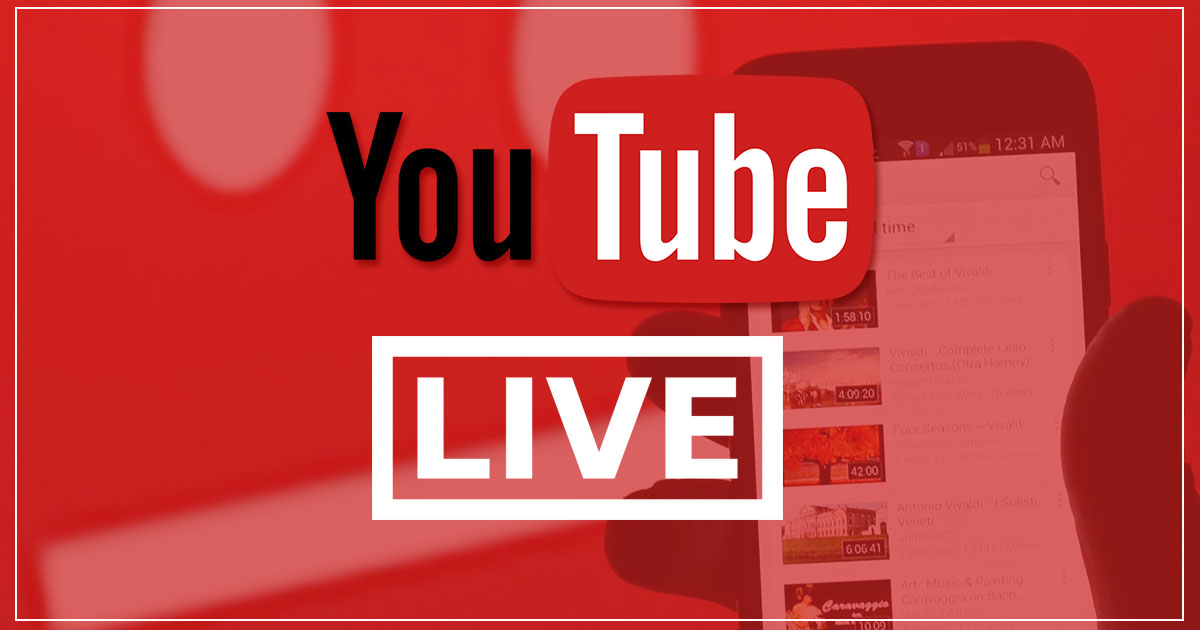
 ΔΕΙΤΕ ΠΡΩΤΟΙ ΟΛΑ ΤΑ ΝΕΑ ΤΟΥ ΦΟΙΤΗΤΙΚΑ ΝΕΑ ΣΤΟ GOOGLE NEWS
ΔΕΙΤΕ ΠΡΩΤΟΙ ΟΛΑ ΤΑ ΝΕΑ ΤΟΥ ΦΟΙΤΗΤΙΚΑ ΝΕΑ ΣΤΟ GOOGLE NEWS
